윈도우10 최근에 수정한 파일 찾기
컴퓨터를 사용하다 보면 간혹 방금 작업했던 파일의 위치가 어디였는지 기억이 나지 않을 때가 있다.
이런 경우 작업에 사용했던 프로그램이나 윈도우에서 최근 사용한 파일의 목록을 확인해보면 위치를 찾을 수 있지만 프로그램이나 윈도우의 최근 사용한 파일 목록에도 방금 작업했던 파일이 보이지 않는다면 날짜를 이용한 파일 검색을 통해 최근에 수정된 파일을 찾아보는 것은 어떨까 한다.
윈도우10 최근에 수정한 파일 찾기
1. 탐색기 실행.
우선 수정된 파일을 찾기 위해 파일 탐색기를 실행하고 대략적인 위치로 이동하도록 하자.
(단축키는 [윈도우 키 + E]이며 대략적인 위치를 모르겠다면 C:\나 D:\등으로 이동하면 된다.)
2. 수정한날짜 검색.
탐색기 창의 오른쪽 상단에 보면 검색창이 보일 것이다.
평소에는 파일을 찾을 때 여기에 검색어를 입력하여 검색을 하는 경우가 많겠지만 지금은 수정된 파일을 찾아야 하니 여기에 '수정한날짜:오늘'을 입력하도록 하자.
오늘 수정된 파일이 있다면 검색되어 나타날 것이다.
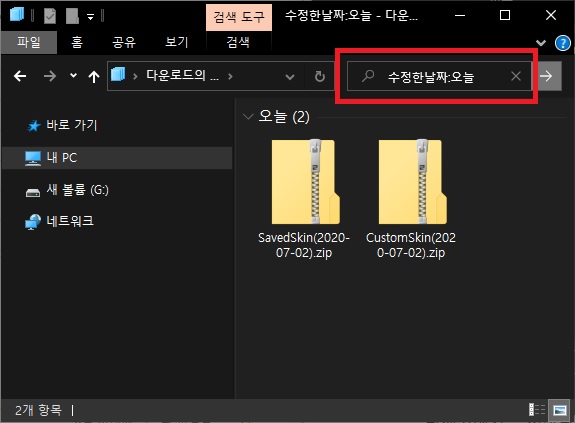
이 외에도 수정한날짜: 뒤에 어제나 이번 주 등의 옵션을 넣어 날짜 검색 범위를 변경할 수 있으며 2020-7-2와 같이 날짜를 직접 지정할 수도 있다.
검색 옵션은 탐색기의 검색 탭에서 확인해보면 도움이 될 것이다.
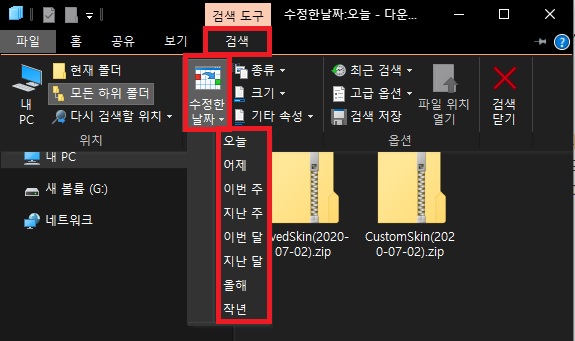
그 외.
탐색기에서 수정한날짜를 검색하는 것은 간단하지만 어느 정도 한계가 있다.
때문에 조금더 자세한 날짜나 범위를 검색하고 싶다면 파일 검색을 위한 프로그램을 사용하거나 cmd의 find나 forfile명령어를 사용하는 것이 좋지 않을까 한다.